이 튜토리얼에서는 버전 R7에서 처음 소개된 ZBrush의 매력적인 나노메시 기능에 대해 알아봅니다. 이 기능을 사용하면 작은 메쉬를 기존 폴리 메쉬에 통합하고 다양한 방식으로 변경할 수 있습니다. 옷, 돌과 같은 자연 요소 또는 기타 구조물에 대한 세부적인 텍스처를 만들고 싶을 때 나노메시는 다각형을 사용하여 모델을 풍부하게 만드는 직관적이고 강력한 방법을 제공합니다.
주요 결과
- 나노메시를 사용하면 기존 메시의 폴리곤에 새 메시를 배치할 수 있습니다.
- 크기, 회전 각도 및 기타 파라미터를 조정하여 맞춤형 변형을 만들 수 있습니다.
- 나노메시를 사용하면 폴리곤의 총 수를 불필요하게 늘리지 않고도 더 효율적이고 세밀한 모델을 만들 수 있습니다.
ZBrush 나노메시 사용: 단계별 가이드
1단계: 기본 메시 만들기
먼저 ZBrush를 시작하고 평면을 그립니다. 타프를 사용하면 나노 메시가 어떻게 작동하는지 더 명확하게 볼 수 있으므로 작업하는 데 도움이 됩니다. 평면을 10x10 크기로 드래그하여 다각형 수를 관리할 수 있도록 하고 폴리메시로 전환합니다.
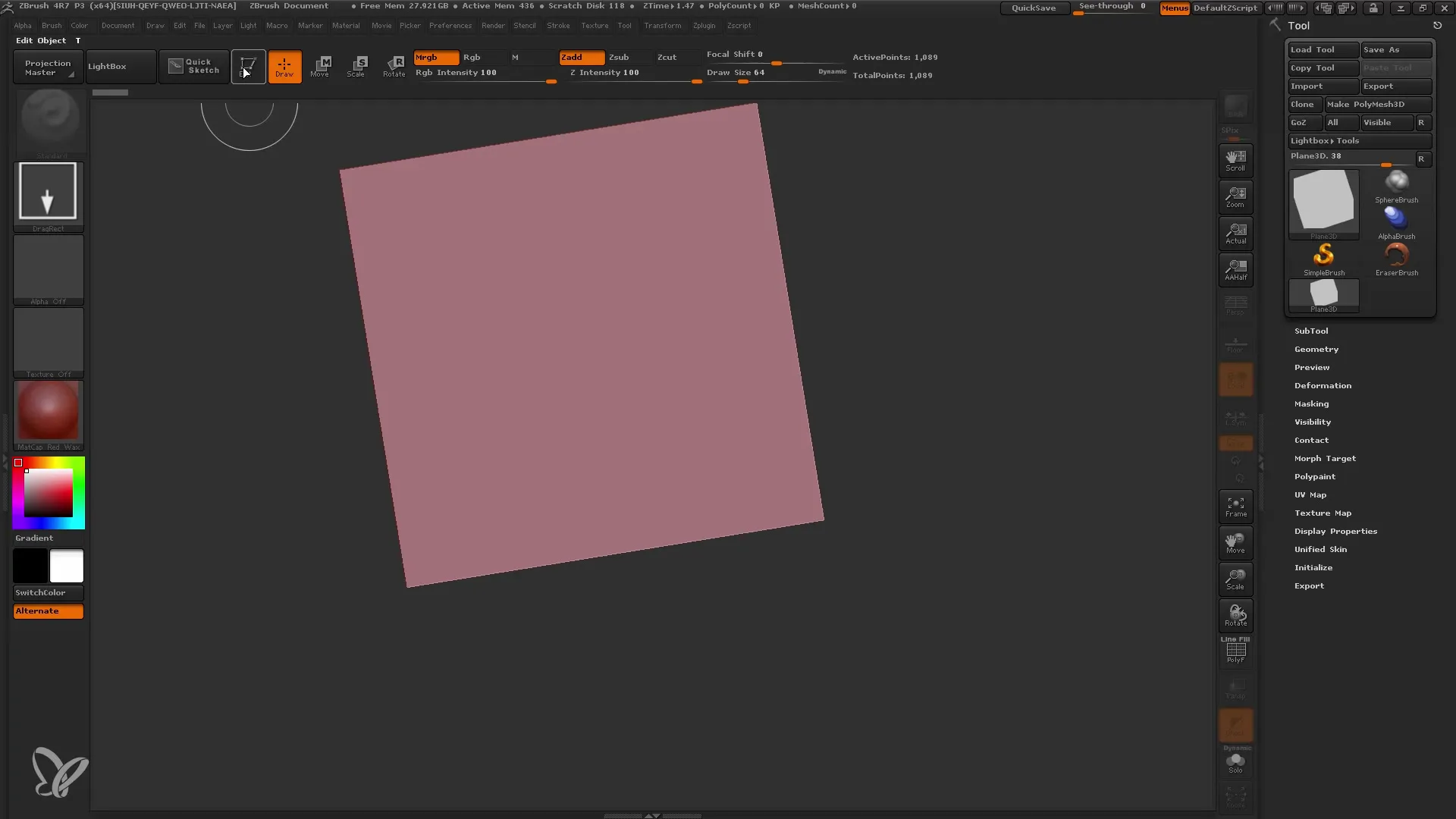
2단계: 나노메시 기능에 액세스하기
나노메시 기능에 액세스하려면 C 모델러를 엽니다. 기본적으로 폴리 모드가 활성화되어 있습니다. 스페이스바를 누르고 "나노메시 삽입"을 선택합니다. 그러면 나노메시 추가를 시작할 수 있습니다.
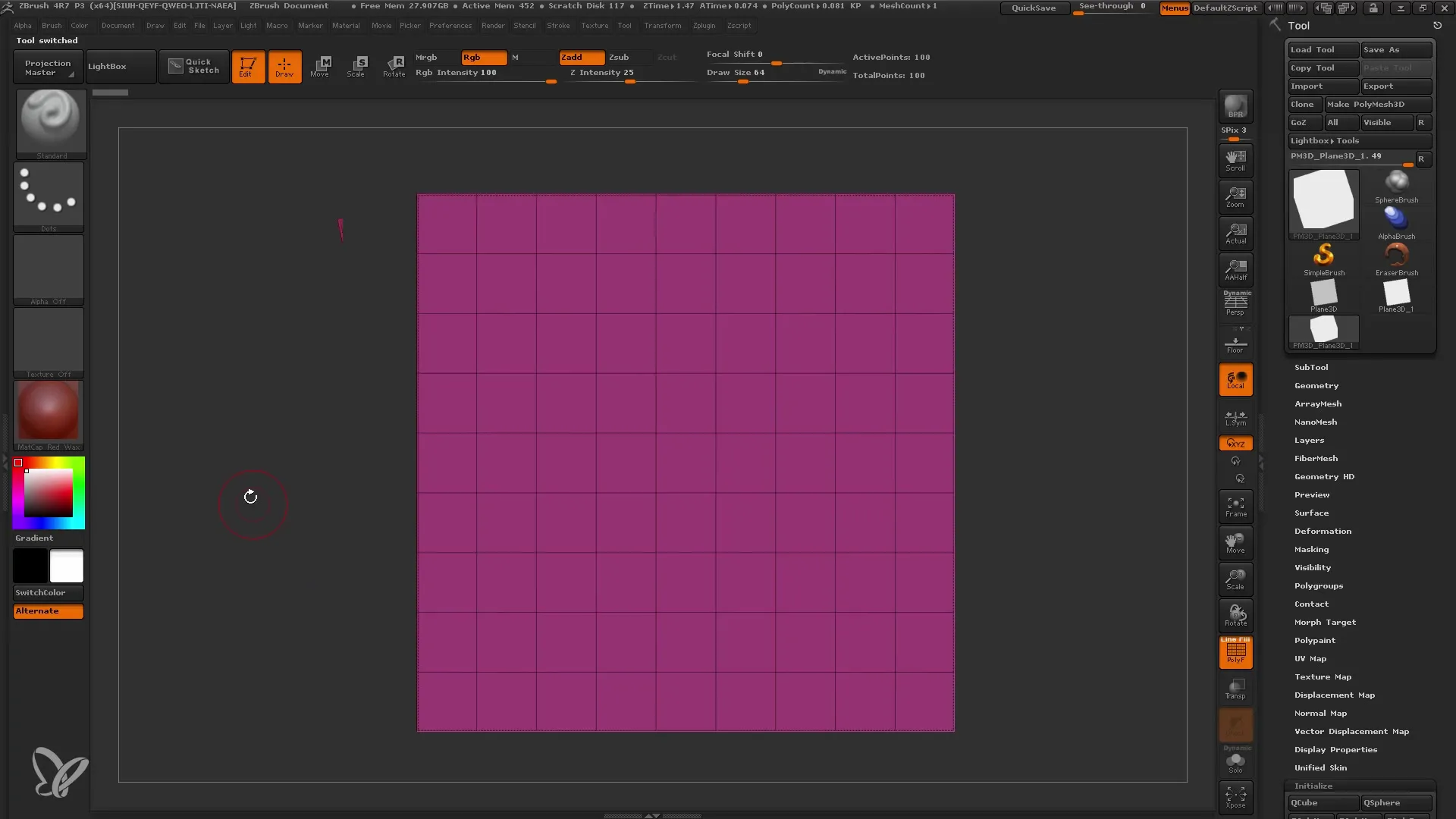
3단계: 메시 선택
이제 다각형을 확대하여 큐브와 같은 메시를 그 위에 배치할 수 있습니다. 다양한 메쉬를 각 다각형에 직접 드래그하여 더 많은 변형을 만들 수도 있습니다.
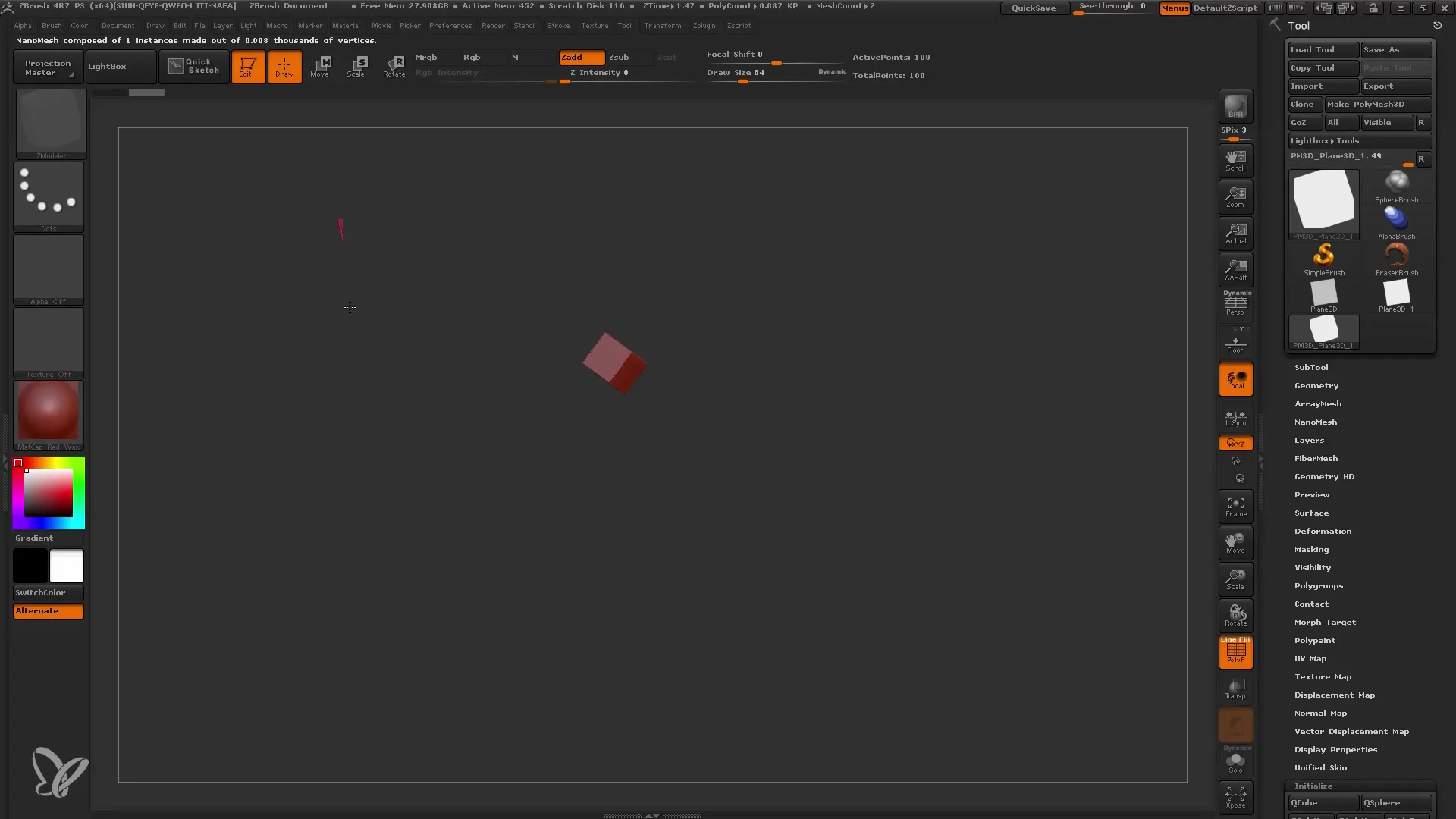
4단계: 나노메시 설정
도구 메뉴에서 나노메시 하위 메뉴를 찾을 수 있습니다. 여기에서 추가된 요소의 크기 및 회전과 같은 모든 설정을 조정할 수 있습니다. 요구 사항에 맞게 크기 및 회전 매개변수를 조정합니다.
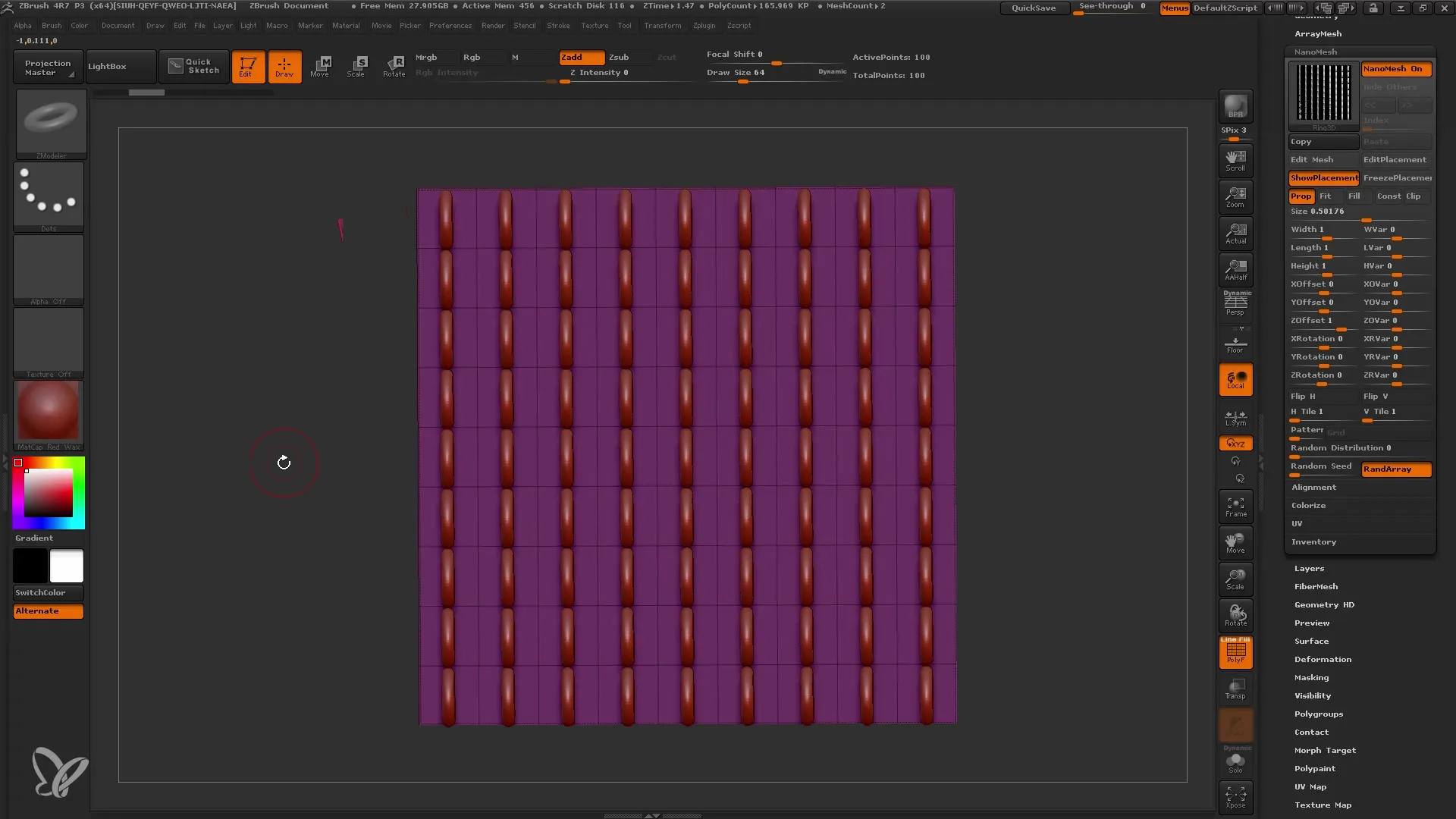
5단계: 메시 배열하기
'배치 표시' 기능을 사용하면 나노 메시 요소가 어디에 배치되어 있는지 확인할 수 있습니다. 이렇게 하면 배치를 더 잘 제어하고 모든 것이 잘 보이는지 확인하는 데 도움이 됩니다.
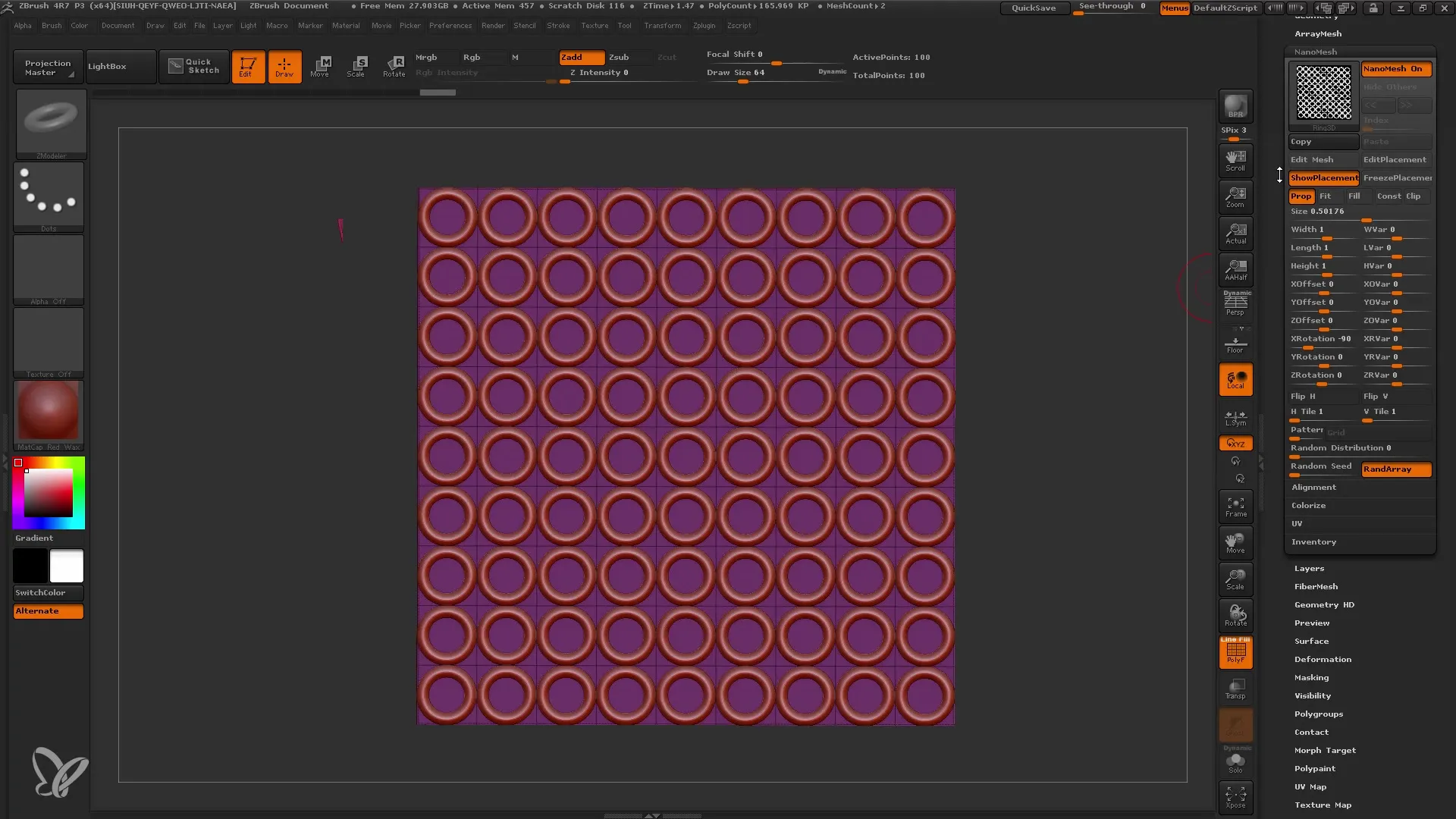
6단계: 메시 변경하기
모델을 더 재미있게 만들려면 오프셋 값을 조정하고 무작위 분포를 활성화할 수 있습니다. 이러한 기능을 사용하면 모델이 더 이상 단조롭게 보이지 않아 더욱 생동감 있게 보입니다.
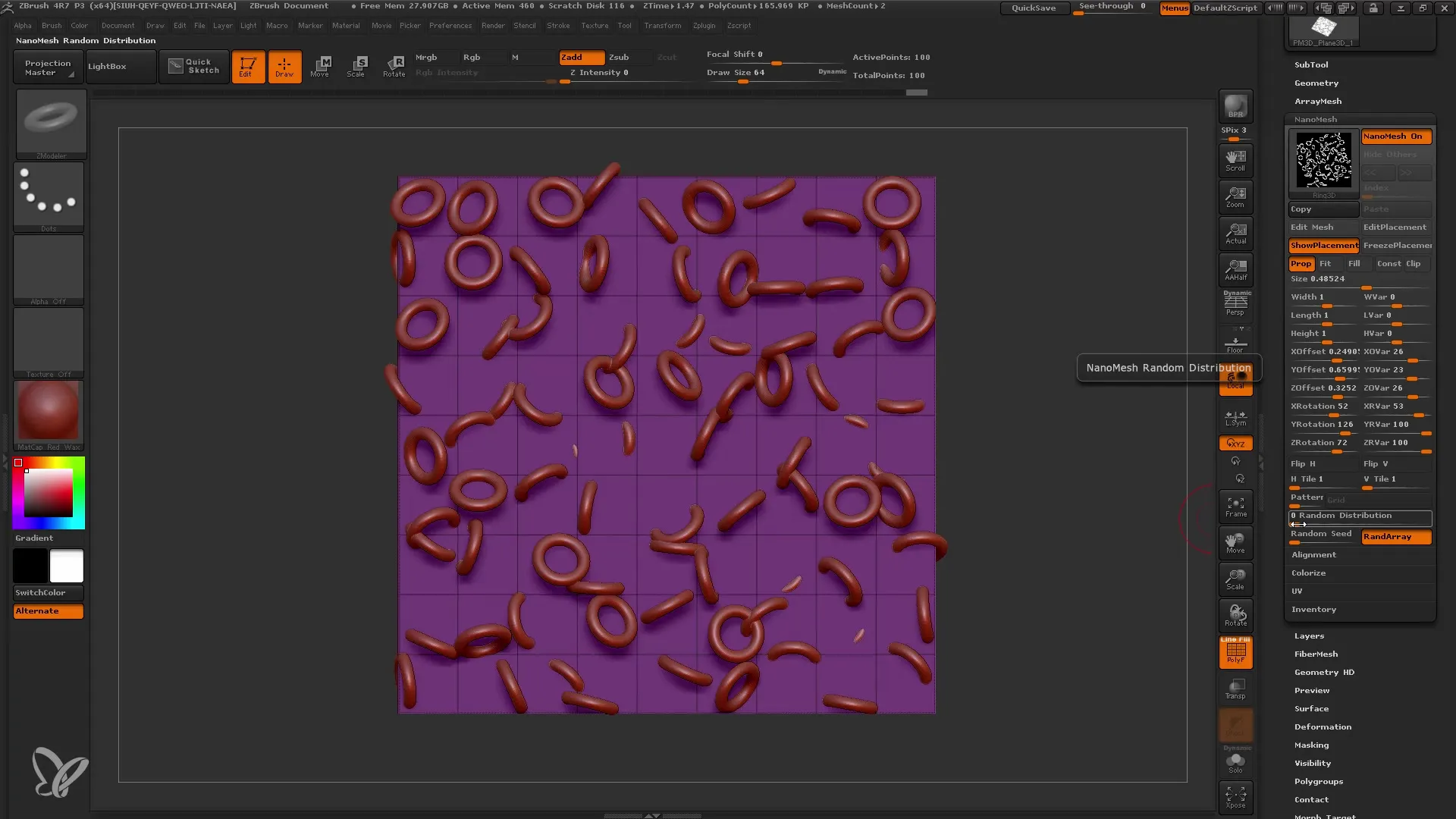
7단계: 고정 메쉬로 변환
결과가 만족스럽고 추가 처리를 위해 나노메시를 다른 프로그램(예: Cinema 4D)으로 내보내고 싶다면 고정 메시로 변환할 수 있습니다. 인벤토리로 이동하여 "One to Mesh"를 선택합니다. 이제 나노메시가 일반 폴리메시로 변환됩니다.
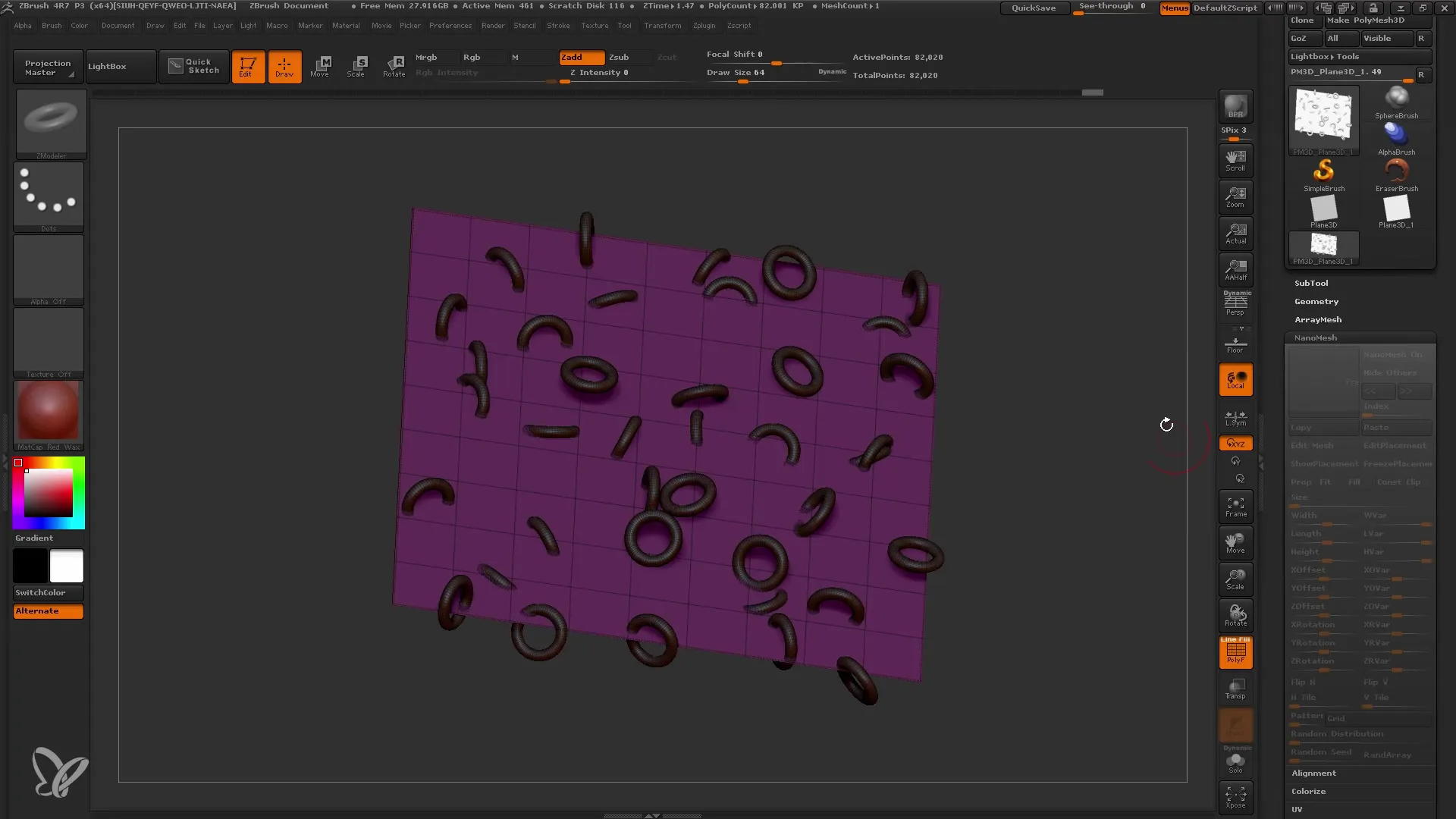
8단계: 새 메시 편집
이제 원본 평면과 추가된 메시 요소로 구성된 새 메시를 계속 편집할 수 있습니다. 영역을 추출하거나 다른 브러시로 편집하여 아트웍을 더욱 세밀하게 다듬을 수 있습니다.
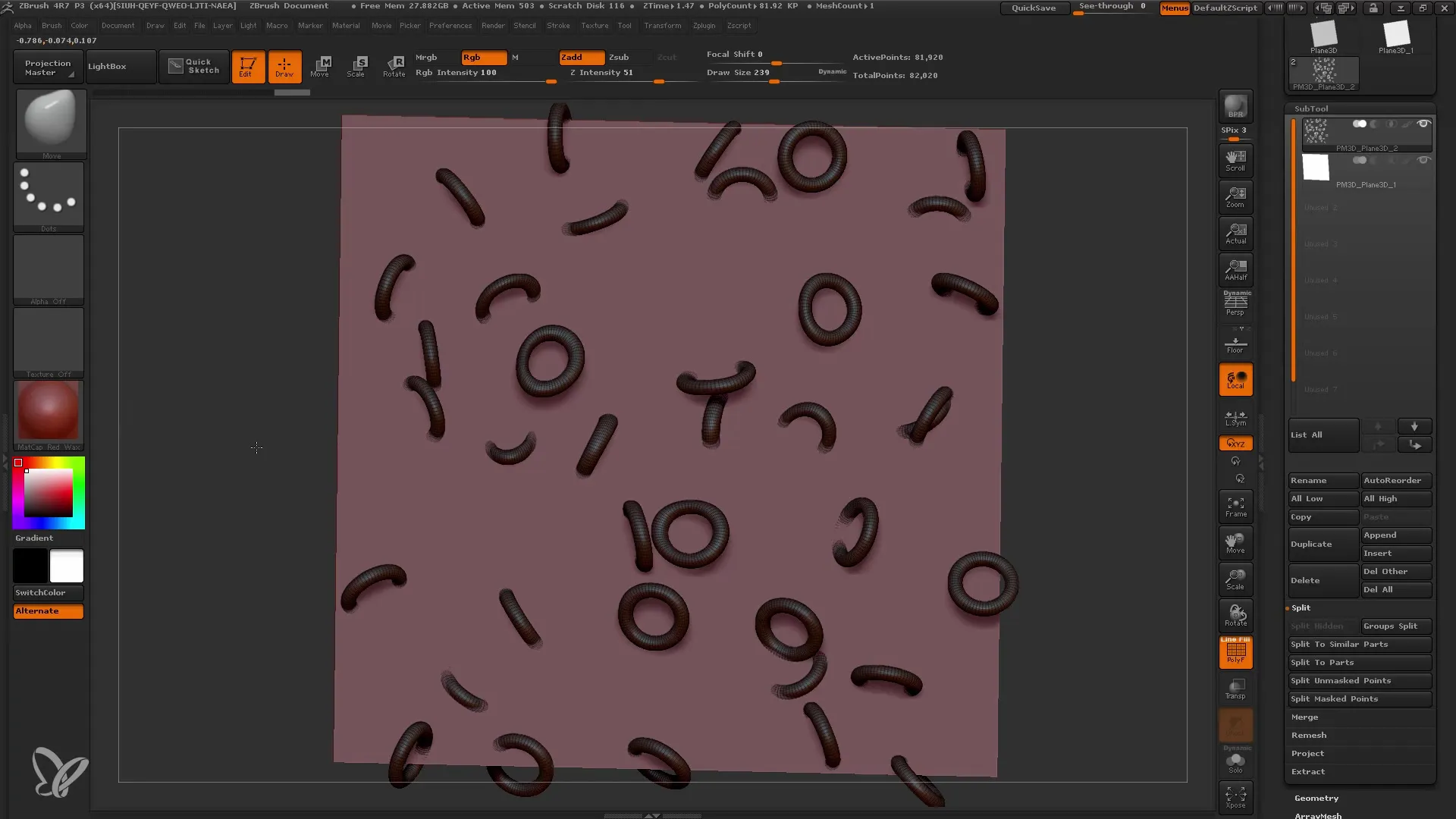
9단계: 복잡한 구조 만들기
나노 메시의 가능성을 더욱 활용하기 위해 다양한 메시를 사용하여 바닥에 있는 돌과 같은 자연 환경을 표현할 수도 있습니다. 여러 가지 돌을 준비하고 동일한 프로세스에 따라 메쉬에 삽입합니다.
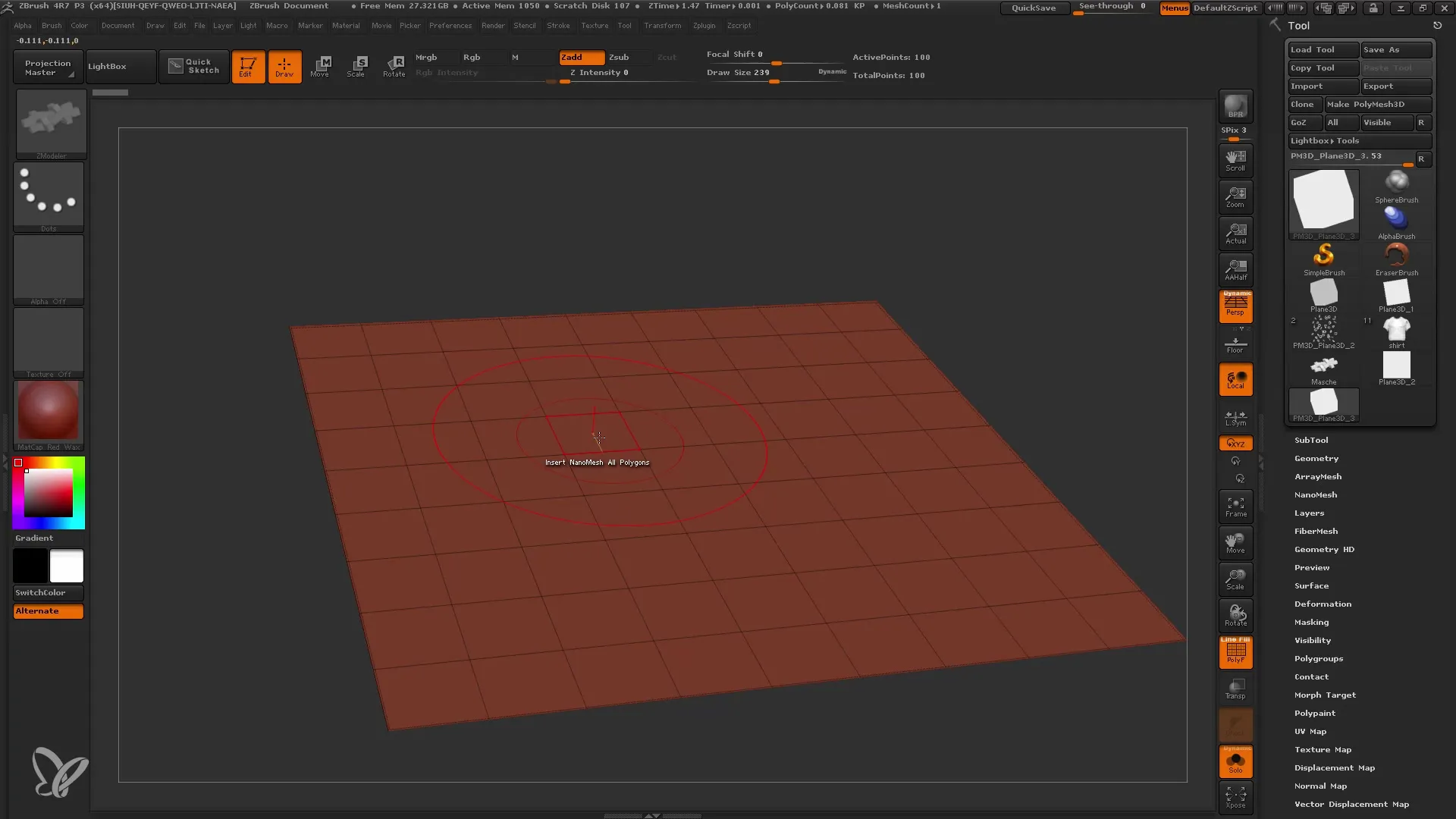
10단계: 다양한 요소 결합하기
서로 다른 돌로 작업할 때는 Shift 키를 누른 상태에서 여러 개의 돌을 동시에 추가할 수 있다는 점에 유의해야 합니다. 이렇게 하면 모델에 더 많은 개성을 부여하고 요소가 동일하게 보이지 않도록 할 수 있습니다.
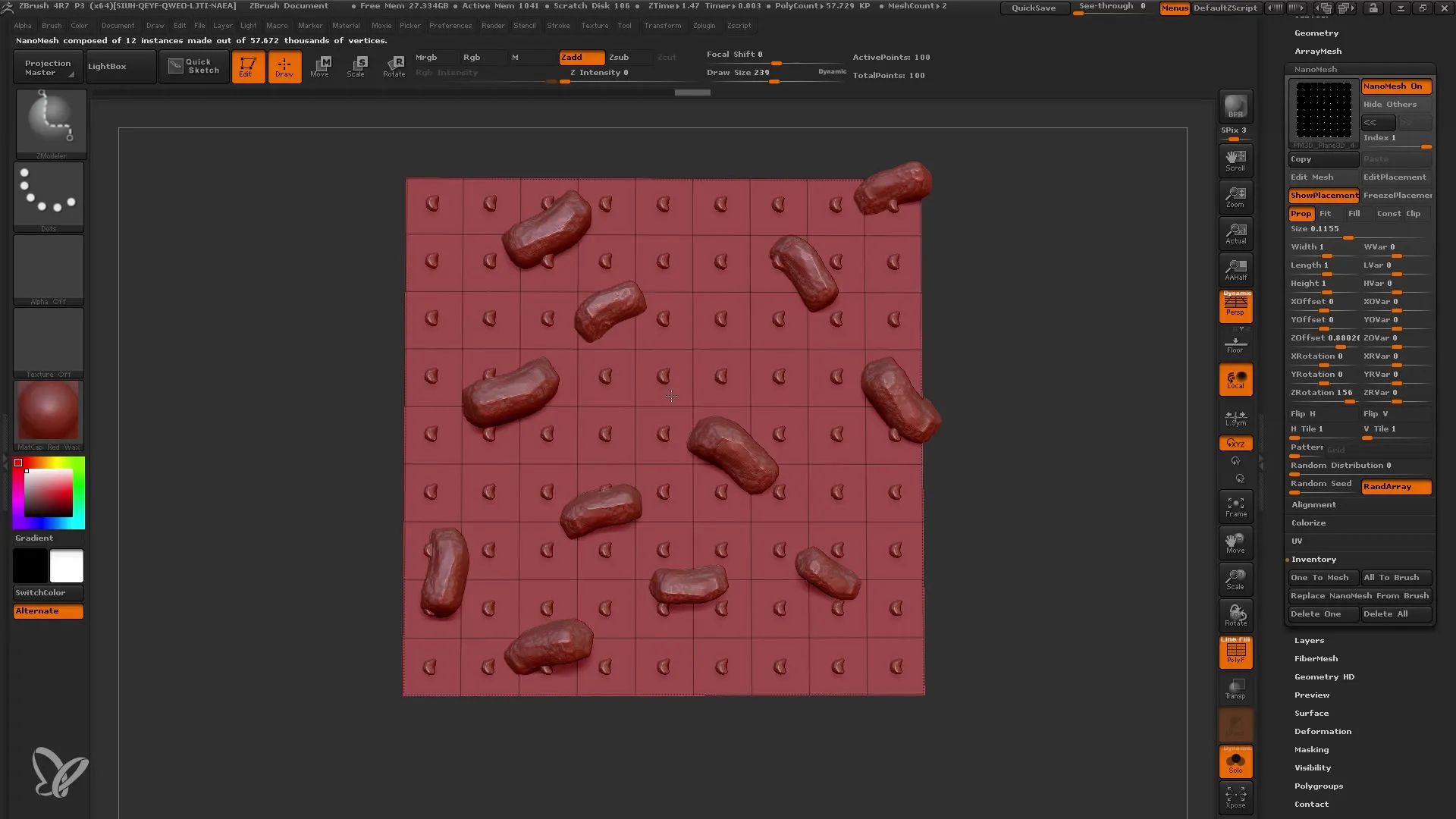
11단계: 레이어 제어
"그룹 분할" 기능을 사용하여 여러 스톤을 별도의 하위 도구로 변환할 수 있습니다. 이렇게 하면 개별 요소를 더 잘 제어할 수 있으므로 개별적으로 편집할 수 있습니다.
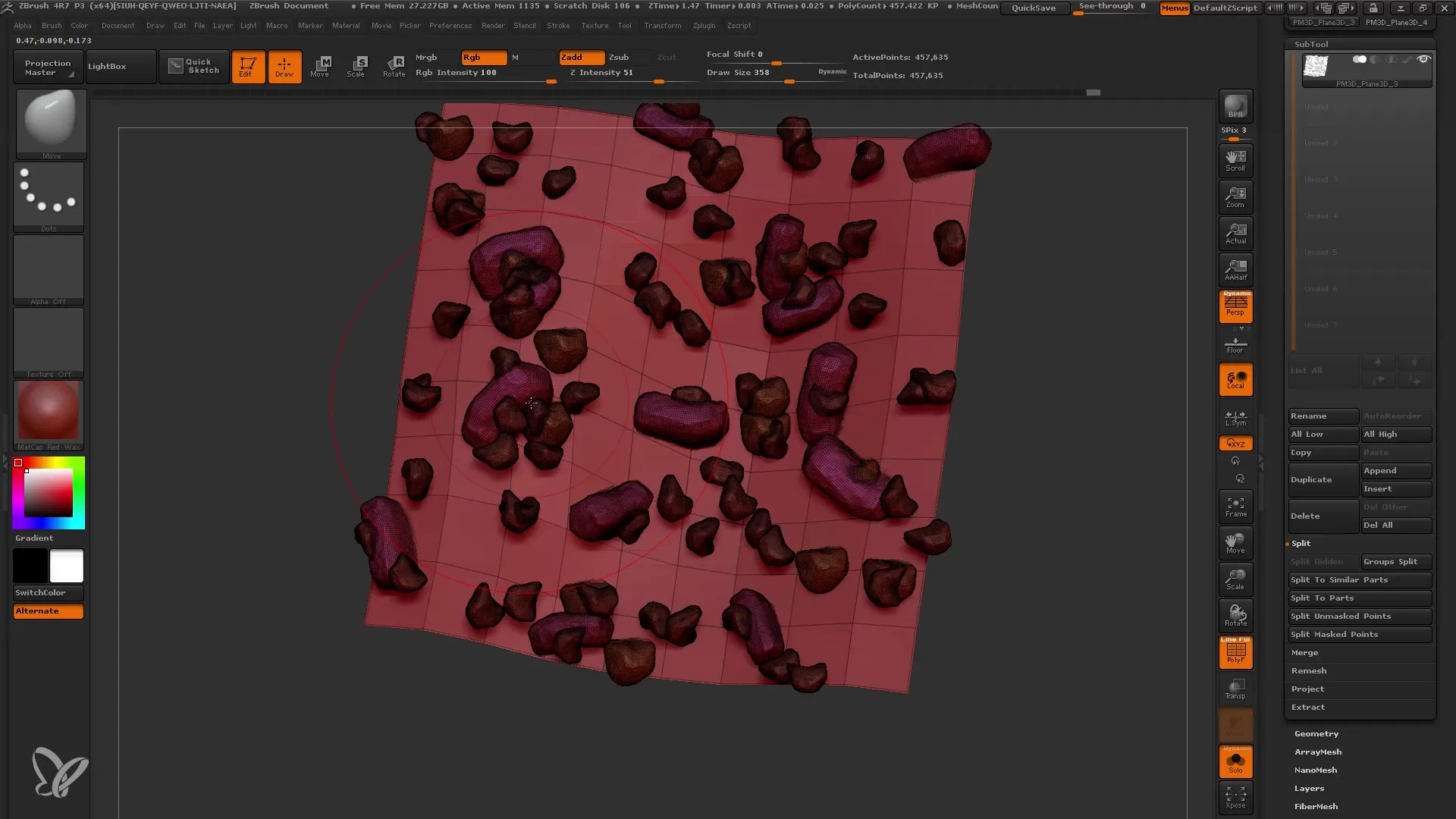
12단계: 최종 조정 및 내보내기
벽돌 또는 기타 추가된 메시 요소의 편집이 만족스러우면 전체 모델을 내보내거나 렌더링하여 최종 결과를 저장하고 표시할 수 있습니다.
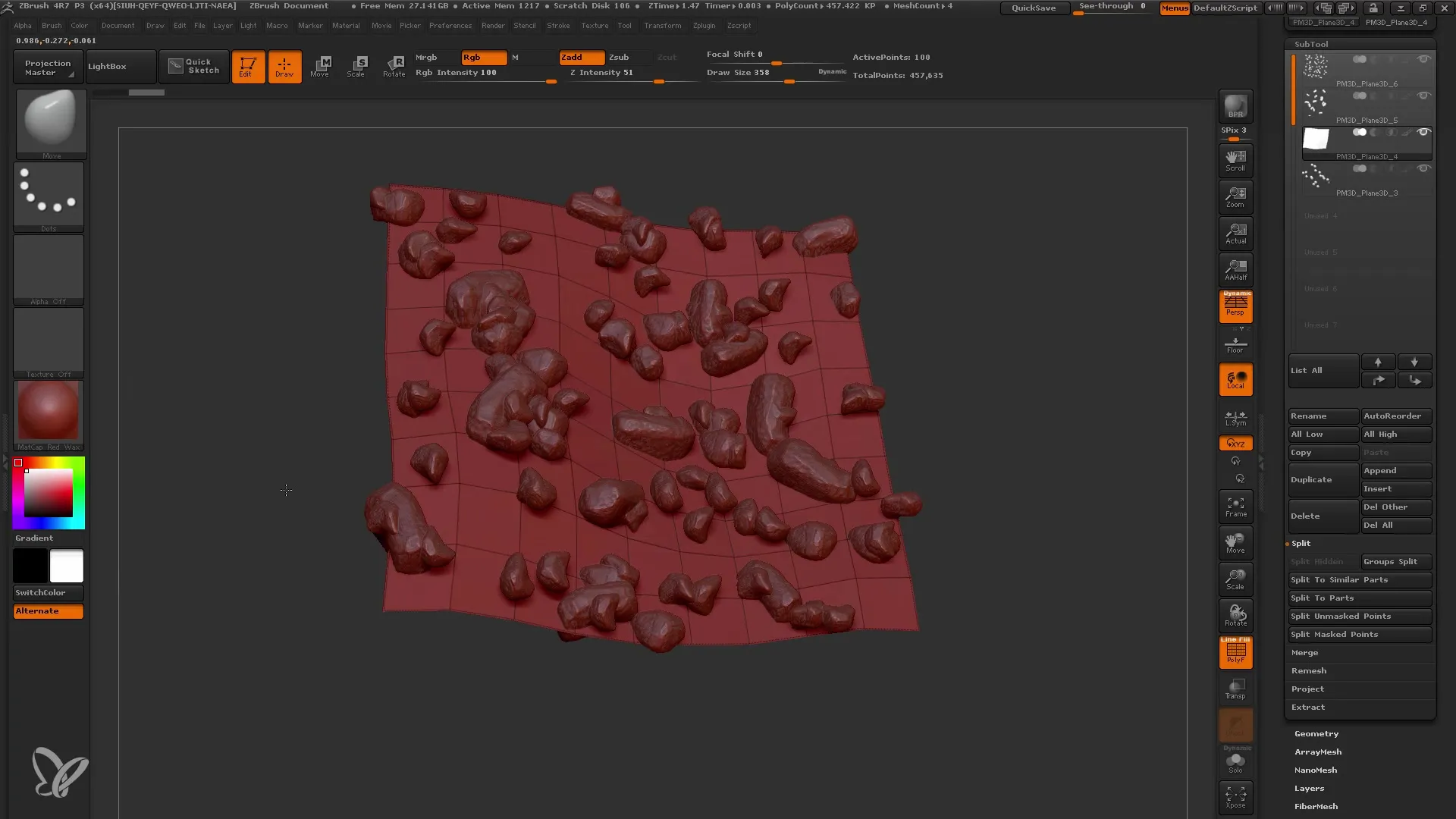
요약
이 튜토리얼에서는 ZBrush의 나노메시 기능을 효과적으로 사용하여 모델에 디테일을 추가하는 방법을 배웠습니다. 다양한 메쉬를 삽입하고, 설정을 조정하고, 모델의 지오메트리를 풍부하게 만드는 방법을 살펴보았습니다.
자주 묻는 질문
ZBrush의 나노메시란 무엇인가요? 나노메시는 기존 메시의 개별 폴리곤에 작은 메시를 배치할 수 있는 ZBrush의 기능입니다.
나노메시에는 어떤 버전의 ZBrush가 필요하나요? 나노메시는 ZBrush R7에서 처음 도입되었습니다.
나노메시를 내보낼 수 있나요?네, 고정 메시로 변환한 후 다른 프로그램으로 내보낼 수 있습니다.
나노메시에 어떤 유형의 요소를 추가할 수있나요? 반지, 돌 또는 기타 템플릿과 같은 다양한 메쉬를 추가하여 모델에 디테일을 만들 수 있습니다.
나노메시를 사용하려면 폴리곤 수를 늘려야하나요? 나노메시는 제한된 수의 폴리곤으로도 지오메트리를 효율적으로 개선할 수 있으므로 반드시 필요한 것은 아닙니다.


